Come categorizzare i dati in base ai valori in Excel?
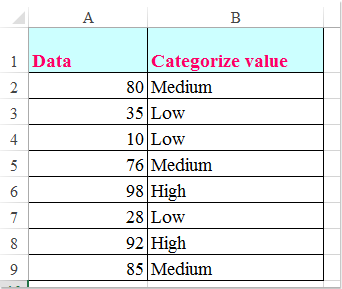
In molte attività quotidiane di elaborazione dei dati in Excel, potrebbe essere necessario raggruppare o classificare i valori dei dati per facilitare l'analisi e la creazione di report. Ad esempio, quando si gestiscono i risultati degli esami, le cifre delle vendite o i risultati di un sondaggio, potresti voler assegnare rapidamente categorie come Alto, Medio e Basso in base a determinate soglie. Supponiamo di avere un set di dati in cui desideri che qualsiasi valore maggiore di 90 sia etichettato come Alto, tra 60 e 90 come Medio e inferiore a 60 come Basso, come illustrato nello screenshot sottostante. Questo tipo di categorizzazione rende molto più facile interpretare grandi set di dati e comunicare tendenze o prestazioni a colpo d'occhio. Come puoi raggiungere questa categorizzazione in modo efficiente in Excel?
Categorizza i dati in base ai valori con la funzione SE
Per una classificazione semplice basata su un piccolo numero di regole, puoi utilizzare la funzione SE per assegnare categorie in base agli intervalli di valori specificati.
Questo metodo è ideale quando le regole di categorizzazione sono semplici e le soglie sono fisse. Il suo più grande vantaggio è la semplicità, ma può diventare difficile da gestire se ci sono troppe categorie o se la logica diventa complessa.
Per categorizzare i tuoi dati, segui questi passaggi:
Passo 1: Inserisci la seguente formula in una cella vuota (ad esempio, B2, supponendo che i tuoi valori partano da A2):
=IF(A2>90,"High",IF(A2>60,"Medium","Low"))Passo 2: Premi Invio per confermare. Quindi trascina la maniglia di riempimento verso il basso per applicare la formula al resto dei dati. I valori verranno ora categorizzati come mostrato di seguito:
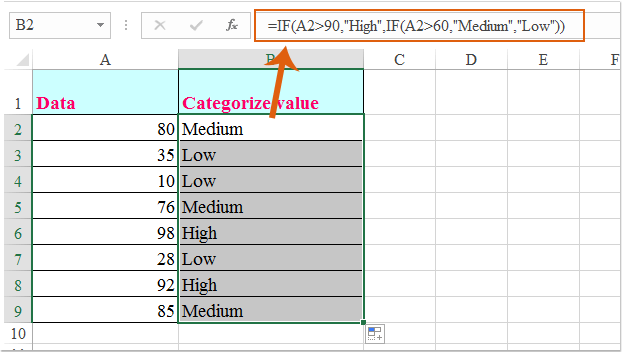
Spiegazione dei parametri e suggerimenti:
- La formula controlla il valore in A2. Se è maggiore di 90, il risultato è "Alto". Se non lo è, verifica se è maggiore di 60; in tal caso, viene restituito "Medio". Altrimenti, viene assegnato "Basso".
- Puoi regolare le soglie e le etichette delle categorie (ad esempio, 90, 60) per adattarle al tuo scenario.
- Se i tuoi dati partono da una riga diversa, modifica "A2" di conseguenza.
- Controlla attentamente i segni maggiore di / minore di per garantire una categorizzazione corretta.
Problemi comuni e risoluzione dei problemi:
- Se la formula restituisce un errore, controlla la presenza di spazi aggiuntivi o riferimenti di cella errati.
- Se l'output non corrisponde alle aspettative, assicurati che l'ordine della logica nidificata SE sia corretto.
Categorizza i dati in base ai valori con la funzione CERCA.VERT
Quando è necessario gestire regole di classificazione più complesse con più categorie o si desidera un modo più semplice per modificarle, la funzione CERCA.VERT offre un'alternativa flessibile. Questo è particolarmente utile se le tue categorie o gli intervalli cambiano frequentemente o sono mantenuti in una tabella di riferimento separata.
In questo metodo, una tabella di ricerca definisce i punti di interruzione dei valori e i nomi delle categorie corrispondenti. Consente di aggiungere, rimuovere o aggiornare facilmente la logica delle categorie senza modificare le formule individuali.
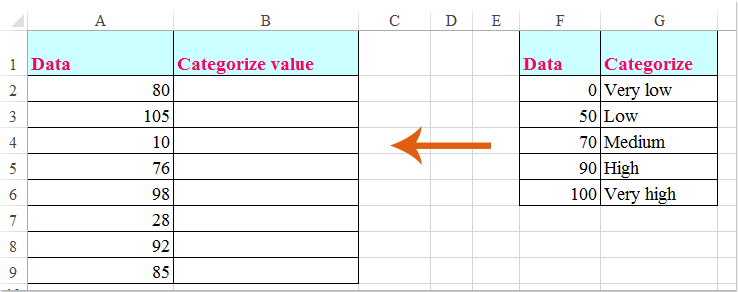
Passo 1: Crea una tabella di riferimento (ad esempio, nelle celle F1:G6) con la colonna di sinistra che elenca i valori minimi per ogni categoria e la colonna di destra che mostra i nomi delle categorie corrispondenti.
Passo 2: Inserisci la seguente formula in una cella vuota, come B2:
=VLOOKUP(A2,$F$1:$G$6,2,1)Passo 3: Premi Invio, quindi trascina la maniglia di riempimento per applicare la formula al resto dei tuoi dati. I tuoi valori verranno categorizzati di conseguenza:
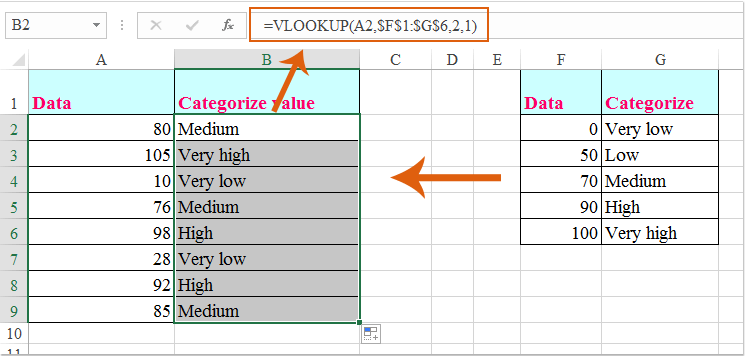
Nota: Nella formula:
- A2 è la tua cella valore.
- $F$1:$G$6 è l'intervallo della tabella di ricerca.
- 2 si riferisce alla colonna con le etichette delle categorie.
- 1 significa corrispondenza approssimativa. Assicurati che la colonna F sia ordinata in ordine crescente.
Spiegazione dei parametri e suggerimenti:
- Puoi aggiornare la tabella di ricerca per riflettere eventuali modifiche nella logica di classificazione senza modificare la formula principale.
- Assicurati che la tua tabella di ricerca sia ordinata per il valore minimo della soglia in ordine crescente.
- Adatto per gestire molte categorie o scenari di segmentazione complessi.
Problemi comuni e risoluzione dei problemi:
- Se la formula restituisce
#N/D, controlla che il valore esista all'interno dell'intervallo della tua tabella di ricerca e che la tabella sia ordinata correttamente. - Se le categorie sembrano non corrispondere, verifica che i punti di interruzione nella colonna di sinistra siano logicamente ordinati e appropriati per i dati.
Categorizza visivamente i dati utilizzando la Formattazione Condizionale
La Formattazione Condizionale in Excel ti consente di distinguere visivamente le categorie di dati senza aggiungere etichette di testo esplicite. Applicando scale di colori, barre dati o set di icone, puoi evidenziare facilmente i valori Altissimi, Medi e Bassi per una rapida interpretazione. Questo metodo è ideale per dashboard, report e analisi rapide dove gli indizi visivi sono più efficaci del testo.
Casi d'uso tipici includono:
- Presentare informazioni sintetizzate durante le riunioni o nei report.
- Evidenziare gli outlier o individuare tendenze in un intervallo di dati.
- Minimizzare il disordine visivo evitando colonne extra o etichette di testo.
Per applicare la Formattazione Condizionale per categorizzare i tuoi dati:
- Seleziona l'intervallo di dati (ad esempio, A2:A20).
- Clicca Home > Formattazione Condizionale.
- Per le scale di colore:
1)Scegli Scale di Colore, e seleziona una scala di tre colori che rappresenti Basso, Medio e Alto.
2)Per regolare le soglie, vai a Formattazione Condizionale > Gestisci Regole > Modifica Regola. - Per i set di icone:
1)Scegli Set di Icone (ad esempio, semafori, frecce).
2)Poi usa Gestisci Regole > Modifica Regola per definire le soglie, come:
“Verde” per valori > 90, “Giallo” per valori > 60, e “Rosso” per ≤ 60.
Suggerimenti e precauzioni:
- La formattazione condizionale non cambia i dati o la struttura sottostante—mantenendo pulito il foglio.
- Per cancellare o modificare la formattazione, usa Formattazione Condizionale > Cancella Regole.
- Puoi riutilizzare la stessa formattazione usando Copia Formato.
- Sentiti libero di personalizzare i temi di colore o i set di icone in base alle tue esigenze di reporting.
Possibili problemi e risoluzione dei problemi:
- Se compaiono icone o colori errati, ricontrolla le soglie delle tue regole.
- Se la formattazione viene applicata all'intervallo sbagliato, cancella le regole e riapplica alla selezione corretta.
Vantaggi: Categorizzazione visiva rapida senza colonne extra.
Svantaggi: Nessun output di testo di categoria effettivo—potrebbe non essere ideale quando è necessario ulteriore filtraggio, esportazione o calcoli.
Automatizza la categorizzazione con il codice VBA
Per grandi set di dati o requisiti di classificazione altamente personalizzati, utilizzare il codice VBA (Visual Basic for Applications) può automatizzare il processo di assegnazione di categorie o applicazione della formattazione in base agli intervalli di valori. Questo approccio è pratico quando hai compiti ripetitivi, vuoi standardizzare l'elaborazione dei dati o devi aggiornare o rieseguire rapidamente la categorizzazione con regole diverse.
Casi d'uso tipici:
- Categorizza automaticamente lunghe liste senza inserimento manuale di formule.
- Applica logica personalizzata o combina l'assegnazione di categorie con altre attività (ad esempio, evidenziare o esportare).
- Riapplica rapidamente la classificazione dopo gli aggiornamenti dei dati.
Nota: Salva la cartella di lavoro prima di eseguire il codice VBA, poiché le macro non possono essere annullate. Abilita le macro se richiesto.
Per utilizzare VBA per la categorizzazione automatica:
1. Clicca Sviluppatore > Visual Basic per aprire la finestra Microsoft Visual Basic for Applications. Poi clicca Inserisci > Modulo e incolla il seguente codice nella finestra del modulo:
Sub CategorizeValues()
Dim rng As Range
Dim cell As Range
Dim categoryCol As Range
On Error Resume Next
xTitleId = "KutoolsforExcel"
Set rng = Application.InputBox("Select data range (single column):", xTitleId, "", Type:=8)
If rng Is Nothing Then Exit Sub
Set categoryCol = rng.Offset(0, 1)
For Each cell In rng
If IsNumeric(cell.Value) Then
Select Case cell.Value
Case Is > 90
categoryCol.Cells(cell.Row - rng.Row + 1, 1).Value = "High"
Case Is > 60
categoryCol.Cells(cell.Row - rng.Row + 1, 1).Value = "Medium"
Case Else
categoryCol.Cells(cell.Row - rng.Row + 1, 1).Value = "Low"
End Select
Else
categoryCol.Cells(cell.Row - rng.Row + 1, 1).Value = ""
End If
Next cell
End Sub2. Clicca il ![]() Esegui pulsante per eseguire. Quando richiesto, seleziona la colonna contenente i valori (ad esempio, punteggi). La macro scriverà il risultato della categoria (Alto / Medio / Basso) nella colonna immediatamente a destra.
Esegui pulsante per eseguire. Quando richiesto, seleziona la colonna contenente i valori (ad esempio, punteggi). La macro scriverà il risultato della categoria (Alto / Medio / Basso) nella colonna immediatamente a destra.
Spiegazione e punti chiave:
- Le soglie sono impostate nel codice: valori > 90 → Alto, > 60 → Medio, altrimenti Basso. Puoi personalizzare questi numeri.
- I valori non numerici vengono ignorati e lasciati vuoti.
- Per l'output in una colonna diversa, modifica
rng.Offset(0, 1)di conseguenza.
Promemoria errori e risoluzione dei problemi:
- Se non accade nulla, controlla le impostazioni di sicurezza delle macro e conferma che le macro sono abilitate.
- Se hai selezionato l'intervallo sbagliato, basta rieseguire la macro.
- Lavora sempre su una copia del tuo file se stai testando per la prima volta.
Vantaggi: Efficiente per grandi set di dati, regole personalizzabili, riduce il lavoro manuale.
Svantaggi: Richiede l'abilitazione delle macro e una conoscenza di base di VBA.

Sblocca la Magia di Excel con Kutools AI
- Esecuzione Intelligente: Esegui operazioni sulle celle, analizza i dati e crea grafici — tutto guidato da semplici comandi.
- Formule Personalizzate: Genera formule su misura per ottimizzare i tuoi flussi di lavoro.
- Codifica VBA: Scrivi e implementa codice VBA senza sforzo.
- Interpretazione delle Formule: Comprendi facilmente formule complesse.
- Traduzione del Testo: Superare le barriere linguistiche all'interno dei tuoi fogli di calcolo.
I migliori strumenti per la produttività in Office
Potenzia le tue competenze in Excel con Kutools per Excel e sperimenta un'efficienza mai vista prima. Kutools per Excel offre oltre300 funzionalità avanzate per aumentare la produttività e farti risparmiare tempo. Clicca qui per ottenere la funzione di cui hai più bisogno...
Office Tab porta le schede su Office e rende il tuo lavoro molto più semplice
- Abilita la modifica e lettura a schede in Word, Excel, PowerPoint, Publisher, Access, Visio e Project.
- Apri e crea più documenti in nuove schede della stessa finestra invece che in nuove finestre.
- Aumenta la produttività del50% e riduce centinaia di clic del mouse ogni giorno!
Tutti gli add-in Kutools. Un solo programma di installazione
La suite Kutools for Office include add-in per Excel, Word, Outlook & PowerPoint più Office Tab Pro, ideale per i team che lavorano su più app di Office.
- Suite tutto-in-uno — Add-in per Excel, Word, Outlook & PowerPoint + Office Tab Pro
- Un solo programma di installazione, una sola licenza — configurazione in pochi minuti (pronto per MSI)
- Funzionano meglio insieme — produttività ottimizzata su tutte le app Office
- Prova completa30 giorni — nessuna registrazione, nessuna carta di credito
- Massimo risparmio — costa meno rispetto all’acquisto singolo degli add-in